- Domov
- /
- Članek

Pripravite svojo organizacijo Webex
 V tem članku
V tem članku Povratne informacije?
Povratne informacije?Priprava organizacije Webex for Government
Preden začnete, se seznanite s storitvijo Webex za vlado: Začnite z Webexom za vladne službe.
Nadzorno vozlišče je upraviteljski vmesnik, v katerem upravljate uporabnike in storitve v svoji organizaciji. Priporočamo vam, da omogočite enotno prijavo (SSO) za dosledno izkušnjo prijave uporabnikov.
Preden začnete
-
Preverite, ali ste vzpostavili povezavo z oblakom Webex for Government, kot je opisano v hitrem priročniku FedRAMP Meetings Ports and IP Ranges Quick Reference.
-
Ob vsakem dostopu do vozlišča Control Hub uporabljajte spletno stran https://admin-usgov.webex.com . Prijava z neposredno vladno povezavo je hitrejša in varnejša od prijave s povezavo admin.webex.com, ki jo pogosto vidite v pomoči Webex.
| 1 |
Nastavite skrbniški račun. Elektronsko sporočilo pošljemo na naslov, ki ste ga navedli. Sledite povezavi in se prijavite v spletno stran https://admin-usgov.webex.com. To je vaš prvi polnopravni skrbniški račun za organizacijo. |
| 2 |
Dodajanje, preverjanje in uveljavljanje domen. Pri ustvarjanju organizacije Webex for Government zahtevamo e-poštno domeno naslovov, ki jih določite. Ob dodajanju uporabnikov zahtevajte vse dodatne e-poštne domene. S tem, ko zahtevate e-poštne domene, ki pripadajo vaši organizaciji, zagotovite, da vaši uporabniki ne bodo ustvarili osebnih računov na spletnem mestu www.webex.com z uporabo službenih naslovov. Zagotavljate tudi, da se pravila o vsebini vaše organizacije stalno uporabljajo za zaposlene, ko ustvarjajo ali delijo vsebino v storitvi Webex. Če morate vzdrževati več organizacij z uporabniki, ki si delijo e-poštno domeno, se obrnite na podporo Cisco. |
| 3 |
Omogočite enotno prijavo (SSO) v vseh komponentah za dosledno uporabniško izkušnjo:
Če imate v organizaciji lastnega ponudnika identitete (IdP), lahko IdP SAML za SSO integrirate z okolji Control Hub, Webex in Unified CM. SSO uporabnikom omogoča uporabo enega samega skupnega nabora poverilnic za Webex Meetings, Webex App in druge aplikacije v vaši organizaciji. |
| 4 |
Nastavitev samodejnih predlog za dodeljevanje licenc Nastavite lahko privzeto predlogo, ki samodejno dodeli licence novim uporabnikom. |
| 5 |
Namestitev storitve hibridnega koledarja. S storitvijo Hybrid Calendar Service lahko okolje Office 365 povežete s storitvijo Cisco Webex. Ta integracija olajša načrtovanje sestankov in pridružitev k njim, zlasti v mobilnih napravah in napravah Webex. Storitev ne zahteva vtičnikov. Uporabniki lahko na sestanek dodajo naprave Cisco Webex Room and Desk in Webex Boards, da so na voljo konferenčni viri. Če je v napravi omogočena storitev hibridnega koledarja, se na napravi prikaže zeleni gumb Join . (Gumb Join je znan tudi pod imenom "One Button to Push". Gumb je na voljo za naprave, ki so registrirane v programu Cisco Unified Communications Manager in jih upravlja program Cisco TelePresence Management Suite.) Webex za vlado podpira samo Office 365 s storitvijo hibridnega koledarja v oblaku. Podpira naslednje možnosti storitev, ki so na voljo za komercialni Webex. NE
|
Preden začnete
-
Ob vsakem dostopu do vozlišča Control Hub uporabljajte spletno stran https://admin-usgov.webex.com . Prijava z neposredno vladno povezavo je hitrejša in varnejša od prijave s povezavo admin.webex.com, ki jo pogosto vidite v pomoči Webex.
| 1 | |
| 2 |
Konfiguracija programa Cisco Webex Meetings Scheduler za Microsoft 365. S programom Webex Meetings Scheduler lahko uporabniki storitve Microsoft 365 načrtujejo sestanke Webex ali Webex Personal Room neposredno iz programa Microsoft Outlook v katerem koli brskalniku. Za pomoč uporabnikom glejte Načrtovanje sestankov in pridružitev k njim s programom Cisco Webex Meetings Scheduler for Microsoft 365. |
| 3 |
Pregled varnostnih nastavitev sestanka. Učinkovita varnost sestanka se začne z upravljanjem spletnega mesta Webex. Zbrali smo najboljše prakse za varno okolje, vendar lahko spletno mesto prilagodite potrebam svoje organizacije. |
| 4 |
Nastavitev vrst sej za upravljanje uporabnikov. Vrste sej so kot predloge za sestanke, ki jih lahko ljudje v organizaciji uporabljajo za hitro načrtovanje sestankov. |
| 5 |
Uporabnikom predstavite najboljše prakse spletnih sestankov . |
| 6 |
Razumeti, kako upravljati posnetke. Skrbniki spletnih mest lahko upravljajo posnetke in tako optimizirajo razpoložljivi pomnilnik. |
| 7 |
Preberite več o orodjih za diagnostiko in odpravljanje težav na sestanku . ugotavljanje in odpravljanje težav na sestankih, na katerih imajo uporabniki težave. V sestanke se lahko poglobite po posameznih udeležencih in si ogledate podrobne informacije o kakovosti zvoka, videoposnetka in souporabe sestanka. Ogledate si lahko celo porabo procesorja naprave, s katero se je udeleženec pridružil sestanku. |
Preden začnete
-
Ob vsakem dostopu do vozlišča Control Hub uporabljajte spletno stran https://admin-usgov.webex.com . Prijava z neposredno vladno povezavo je hitrejša in varnejša od prijave s povezavo admin.webex.com, ki jo pogosto vidite v pomoči Webex.
-
Te funkcije sporočanja zahtevajo paket Pro Pack.
| 1 |
Nastavite politiko hrambe za svojo organizacijo. Kot stranka paketa Pro Pack lahko v vozlišču Control Hub določite, koliko časa naj se vsebina hrani pred izbrisom. Vsebina, ki je starejša od pravilnika o hrambi ali presega kvote za shranjevanje, se izbriše. To je pomembno, ker z dolgotrajnim shranjevanjem informacij povečujete možnost, da bodo zaupne informacije dostopne. |
| 2 |
Konfiguracija dostopa do sistema za upravljanje vsebin podjetja (ECM) v vozlišču Control Hub. Konfigurirajte dostop do platforme za upravljanje vsebine v podjetju v vozlišču Control Hub. Uporabnikom zagotovite dovoljenje za uporabo platforme za upravljanje vsebine v podjetju v aplikaciji Webex. Uporabniki lahko za nalaganje in upravljanje datotek in vsebine v aplikaciji Webex App uporabljajo samo odobreno platformo za upravljanje podjetij. |
| 3 |
Zagotavljanje skladnosti vsebine z zakonodajo. Kot nadzornik za skladnost lahko s središčem Control Hub preiščete vsak pogovor v aplikaciji Webex. Poiščete lahko določeno osebo v podjetju in najdete vsebino, ki jo je delila. Iščete lahko tudi po določenem prostoru in nato pripravite poročilo o svojih ugotovitvah. Na ta način lahko zagotovite, da ljudje izpolnjujejo zunanje regulativne zahteve in vaše notranje politike. |
Preden začnete
-
Ob vsakem dostopu do vozlišča Control Hub uporabljajte spletno stran https://admin-usgov.webex.com . Prijava z neposredno vladno povezavo je hitrejša in varnejša od prijave s povezavo admin.webex.com, ki jo pogosto vidite v pomoči Webex.
|
Uvajanje klicev v storitvi Webex (Unified CM). Registrirajte Webex neposredno v okolje za nadzor klicev Cisco Unified Communications Manager (lokalno podjetje ali Unifed CM Cloud za FedRAMP). Uporabniki lahko Webex uporabljajo kot mehki telefon za funkcije klicanja, kot sta zadržanje in nadaljevanje. |
Naprave za storitev Webex for Government lahko registrirate na več načinov.
- Registracija in upravljanje oblaka
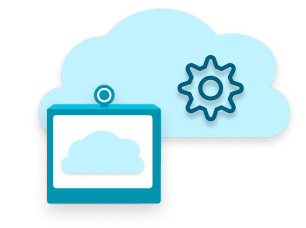
- Dodajte naprave v organizacijo in jih dodelite posameznim uporabnikom (naprave v osebnem načinu) ali delovnim prostorom (naprave v skupnem načinu). Control Hub ustvari aktivacijsko kodo, ki jo vnesete ali optično preberete v napravi, da jo povežete s Control Hubom.
- Registracija in upravljanje v oblaku s klicanjem iz prostorov (priključek za naprave)
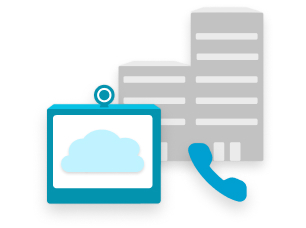
- Naprave Room, Desk in Webex Board v skupnem načinu postanejo del vašega obstoječega lokalnega klicnega načrta. Ta pot tem napravam omogoča klicanje uporabniških razširitev ali PSTN in sprejemanje dohodnih klicev.
- Registracija prostorov z upravljanjem in funkcijami v oblaku (rob za naprave)
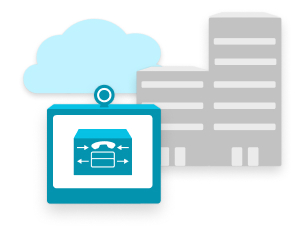
- Pridobite funkcije v oblaku za video naprave, ki so registrirane v programu Cisco Unified Communications Manager.
Preden začnete
-
Ob vsakem dostopu do vozlišča Control Hub uporabljajte spletno stran https://admin-usgov.webex.com . Prijava z neposredno vladno povezavo je hitrejša in varnejša od prijave s povezavo admin.webex.com, ki jo pogosto vidite v pomoči Webex.
| 1 |
Dodajte naprave v organizacijo z želeno vrsto registracije in upravljanja:
| ||||||||
| 2 |
(Neobvezno) Skupinske naprave z oznakami Te skupine olajšajo kasnejše urejanje in iskanje naprav. |
Kaj storiti naprej
Uporabnike lahko nastavite na več načinov.
Svoji organizaciji lahko ročno dodate do 25 uporabnikov naenkrat, tako da vnesete njihove e-poštne naslove.
Preden začnete
-
Prepričajte se, da ste zahtevali domeno e-poštnih naslovov uporabnikov.
-
Če ste za organizacijo nastavili enotno prijavo, lahko odpravite samodejna e-poštna sporočila dobrodošlice novim uporabnikom. Za več informacij si oglejte te članke na spletnem mestu help.webex.com:
| 1 |
V spletnem mestu https://admin-usgov.webex.com pojdite na Uporabniki, nato pa kliknite Upravljanje uporabnikov. |
| 2 |
Izberite Ročno dodajanje ali spreminjanje uporabnikov. |
| 3 |
Izberite eno in kliknite Next:
|
| 4 |
Za dodelitev licence:
|
| 5 |
Kliknite Save. Control Hub vsaki osebi pošlje e-poštno sporočilo z vabilom za pridružitev, razen če ste samodejno pošiljanje e-poštnih sporočil onemogočili. Uporabniki, ki jih ročno dodate, so v Control Hubu v stanju čakanja na povabilo, dokler se prvič ne prijavijo in prejmejo licence. |
| 6 |
Preglejte zbirno stran obdelanih zapisov in kliknite Finish. |
S predlogo CSV (comma-separated value) lahko v organizacijo dodate do 20.000 uporabnikov in hkrati dodelite storitve.
Preden začnete
Če imate za svojo organizacijo več kot eno datoteko CSV, naložite in uvozite vsako datoteko posebej. Počakajte, da se vsako opravilo zaključi, preden preidete na naslednjo datoteko CSV.
Za stranke v azijsko-pacifiški regiji (vključno z Japonsko, Kitajsko in Hongkongom) se ID klicatelja samodejno izpolni iz polj First Name in Last Name . Uvoz ne upošteva polj Caller ID First Name in Caller ID Last Name .
- Nekateri urejevalniki preglednic pri odpiranju datoteke CSV iz celic odstranijo znak +. Priporočamo, da za posodobitve CSV uporabite urejevalnik besedila. Če uporabljate urejevalnik preglednic, nastavite obliko celice na besedilo in dodajte nazaj odstranjene znake +.
- Izvozite nov CSV, da zajamete najnovejša polja in se izognete napakam pri uvozu sprememb.
| 1 |
V spletnem mestu https://admin-usgov.webex.com pojdite na Uporabniki. Nato kliknite Upravljanje uporabnikov in izberite CSV Dodajanje ali spreminjanje uporabnikov. |
| 2 |
Kliknite Prenesite filtrirane uporabnike prek CSV
Pri vnosu imena uporabnika vnesite ime in priimek. Uporabniški CSV ne vključuje več stolpcev za Profil upravitelja UC, Vedenje ob klicu in Vedenje ob klicu Profil upravitelja UC. Namesto tega lahko klicno vedenje in profil UCM upravljate množično z uporabo klicne predloge. Za več informacij glejte: Nastavitev klicnega vedenja. |
| 3 |
Kliknite Uvozi, izberite datoteko in kliknite Odpri. |
| 4 |
Izberite Dodajte samo storitve. To je najboljša možnost za dodajanje novih uporabnikov, zlasti če uporabljate samodejno dodeljevanje licenc. Če namerno odstranjujete storitve uporabnikom, uporabite Dodajanje in odstranjevanje storitev . |
| 5 |
Kliknite Pošlji. Datoteka CSV se prenese in ustvari vaše opravilo. Brskalnik ali to okno lahko zaprete in opravilo se nadaljuje. Če želite pregledati napredek naloge, glejte Upravljanje nalog v Webex Control Hub. |
Uporabnike iz obstoječega imenika lahko sinhronizirate v organizacijo Control Hub. Če jih želite sinhronizirati, uporabite korake integracije za Cisco Directory Connector ali možnost API sistema za upravljanje identitet med domenami (SCIM). Te integracije sinhronizirajo seznam uporabnikov, tako da vam ni treba ponovno ustvarjati uporabniških računov. Ko ustvarite, posodobite ali odstranite uporabnika v imeniku, ki ga sinhronizirate, vozlišče Control Hub odraža posodobitev.
Webex za vlado podpira samo sinhronizacijo z Active Directory ali Azure AD.
Active Directory
Če vaša organizacija uporablja imenik Active Directory, lahko dodajate uporabnike in jih sinhronizirate iz imenika Active Directory s programom Cisco Directory Connector. Pred tem se prepričajte, da ste zahtevali domeno e-poštnih naslovov uporabnikov.
Cisco Directory Connector je lokalna aplikacija. Programsko opremo za priključek prenesete iz Control Hub in jo namestite v lokalni računalnik Windows Server. Navodila so na voljo v priročniku Deployment Guide for Cisco Directory Connector na naslovu https://www.cisco.com/go/hybrid-services-directory.
Azure Active Directory
Sinhronizacija ne zahteva lokalne infrastrukture ali priključkov. Za korake nastavitve glejte Sinhronizacija uporabnikov Azure Active Directory v Cisco Webex Control Hub.
Nadzorno vozlišče prikazuje analitične podatke za sodelovanje v organizaciji Webex:
-
Podrobne interaktivne informacije o uporabi in sodelovanju
-
ključni kazalniki kakovosti omrežja in metrike za VoIP, video in čas sestanka (JMT)
-
Trendi grafikonov s povzetkom statističnih podatkov
-
Povezave z vrsto povezave in regijo/lokalom
-
Sposobnost prepoznavanja uporabnikov s ponavljajočimi se težavami v omrežju in navzkrižno reševanje težav
10-minutno osveževanje podatkov pomeni, da lahko zanesljivo poročate kadar koli.
Naslednji koraki
Namestite aplikacijo Webex for Government: Namestitev aplikacije Webex for Government.

 .
.
